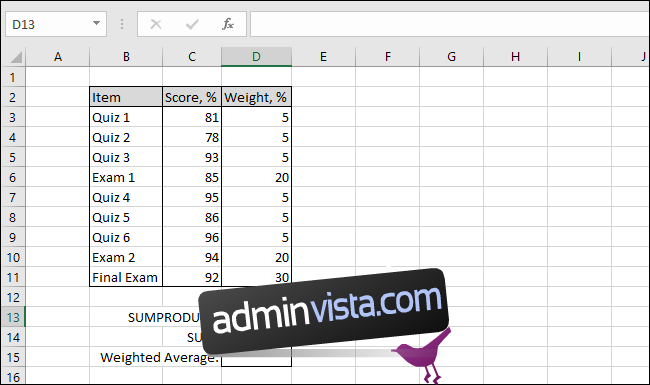Ett viktat medelvärde är ett som tar hänsyn till vikten, eller vikten, av varje värde. Den här artikeln kommer att visa dig hur du använder Excels SUMPRODUKT- och SUMMA-funktioner individuellt och hur du kombinerar de två för att beräkna ett viktat medelvärde.
Innehållsförteckning
Vad är ett vägt medelvärde?
Ett viktat medelvärde är ett medelvärde som tar hänsyn till vikten, eller vikten, av varje värde. Ett bra exempel skulle vara att beräkna en elevs slutbetyg baserat på deras prestationer på en mängd olika uppgifter och prov. Individuella uppgifter brukar inte räknas lika mycket för ett slutbetyg som slutprovet – saker som frågesporter, prov och slutprov kommer alla att ha olika vikt. Det vägda medelvärdet beräknas som summan av alla värden multiplicerat med deras vikter dividerat med summan av alla vikter.
Följande exempel visar hur man använder Excels SUMMAPRODUKT- och SUMMA-funktioner för att beräkna ett vägt medelvärde.
Låt oss titta på ett exempel
För vårt exempel, låt oss titta på en elevs frågesport och provresultat. Det finns sex frågesporter vardera värda 5 % av det totala betyget, två prov vardera värda 20 % av det totala betyget och ett slutprov värt 30 % av det totala betyget. Elevens slutbetyg kommer att vara ett viktat medelvärde och vi kommer att använda funktionerna SUMMAPRODUKT och SUMMA för att beräkna det.
Som du kan se i vår tabell nedan har vi redan tilldelat de relativa vikterna till varje frågesport och prov i D-kolumnen.
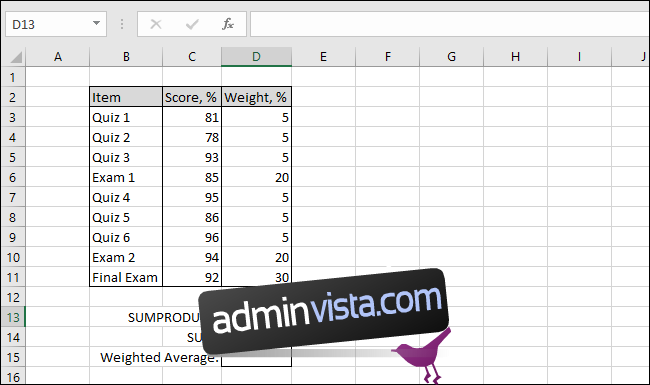
Steg ett: Beräkna SUMMAPRODUKTEN
Låt oss först titta på hur SUMPRODUCT-funktionen fungerar. Börja med att markera cellen där du vill att resultatet ska visas (i vårt exempel är det cell D13). Navigera sedan till menyn ”Formler”, välj rullgardinsmenyn ”Math & Trig”, scrolla till botten och klicka på funktionen ”SUMPRODUKT”.
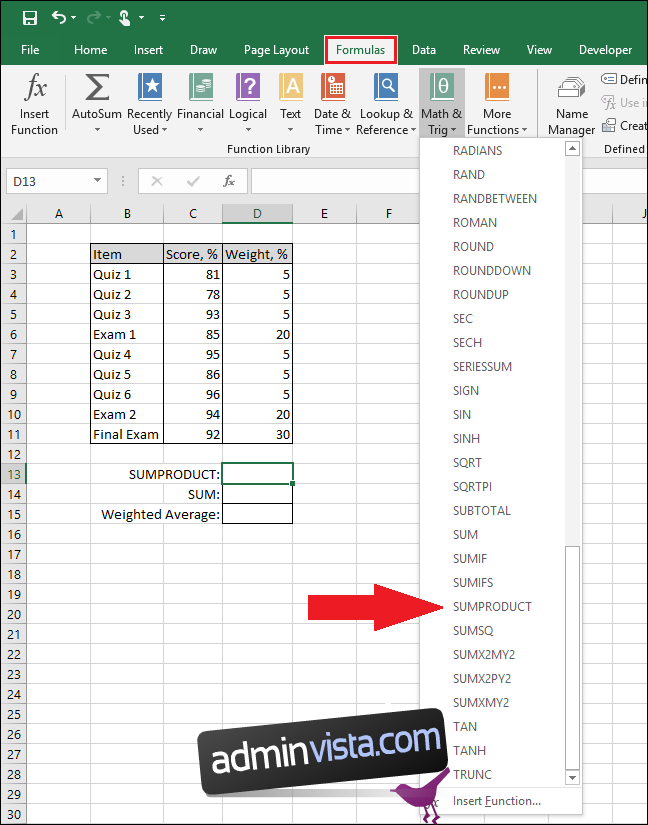
Fönstret ”Funktionsargument” visas.

För ”Array1”-rutan, välj elevens poäng. Här väljer vi alla celler med faktiska poäng i C-kolumnen.
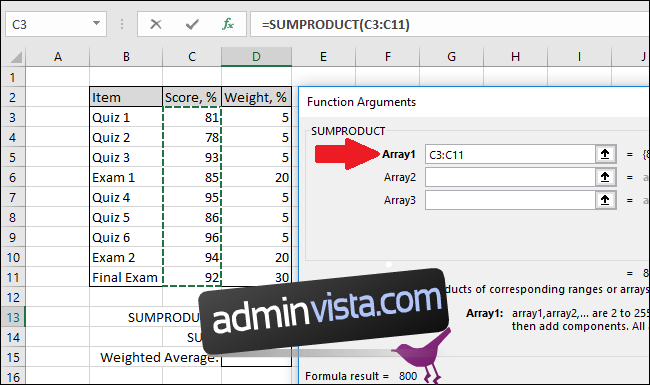
Använd sedan rutan ”Array2” för att välja vikten för frågesporterna och proven. För oss finns de i D-kolumnen.
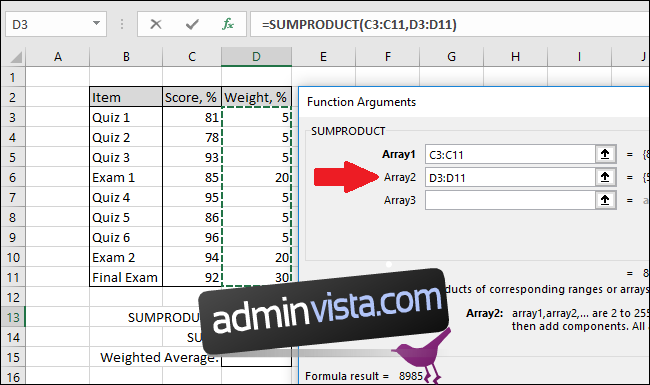
Klicka på ”OK” när du är klar.
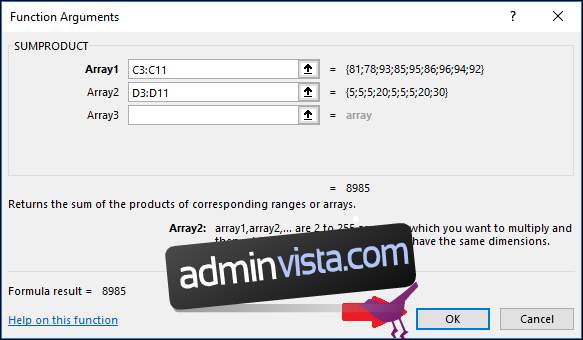
SUMMAPRODUKT-funktionen multiplicerar varje poäng med dess motsvarande vikt och returnerar sedan summan av alla dessa produkter.
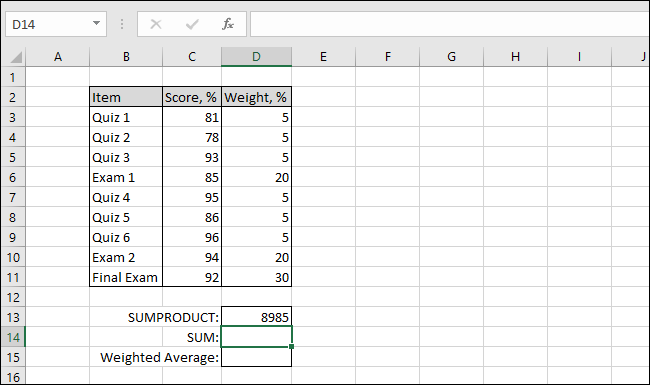
Steg två: Beräkna SUMMA
Låt oss nu titta på hur SUM-funktionen fungerar. Välj cellen där du vill att resultaten ska visas (i vårt exempel är det cell D14). Navigera sedan till menyn ”Formler”, välj rullgardinsmenyn ”Math & Trig”, scrolla till botten och klicka på funktionen ”SUMMA”.

Fönstret ”Funktionsargument” visas.
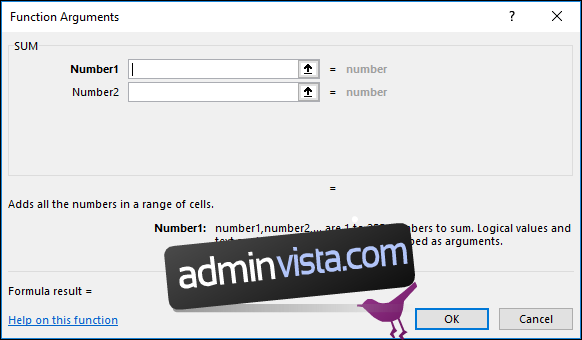
För ”Number1”-rutan, välj alla vikter.
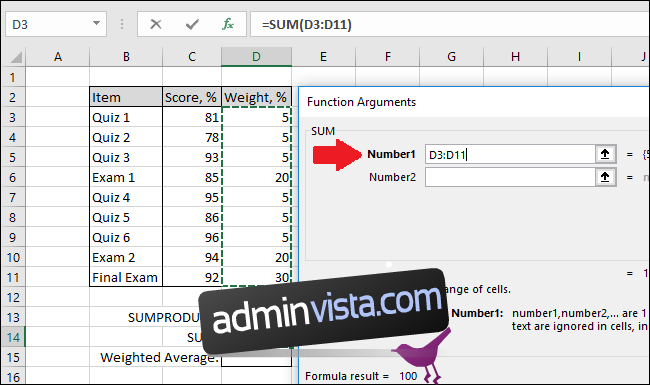
Klicka på ”OK”.
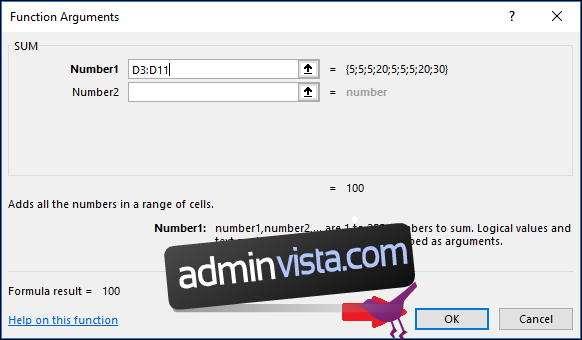
SUM-funktionen lägger ihop alla värden.
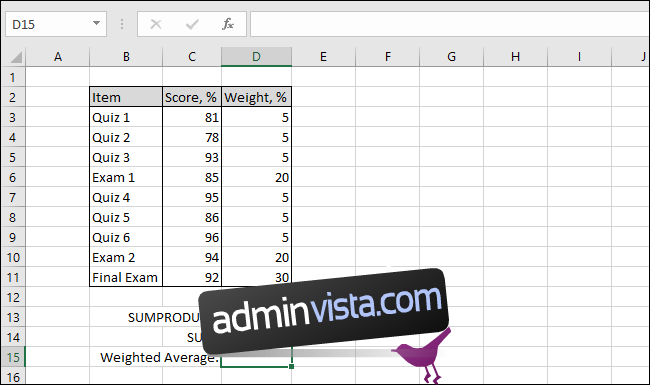
Steg tre: Kombinera SUMPRODUKT och SUMMA för att beräkna det vägda medelvärdet
Nu kan vi kombinera de två funktionerna för att bestämma studentens slutbetyg baserat på deras poäng och vikten av varje poäng. Välj cellen där det viktade medelvärdet ska hamna (för oss är det cell D15) och skriv sedan följande formel i funktionsfältet.
=SUMPRODUCT(C3:C11,D3:D11)/SUM(D3:D11)
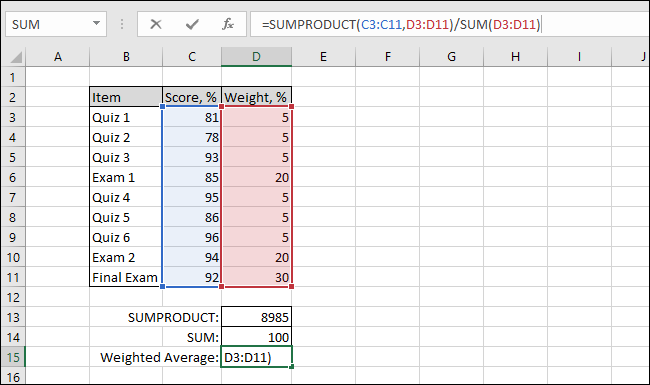
Tryck på ”Enter” efter att ha skrivit formeln för att se det viktade genomsnittet.
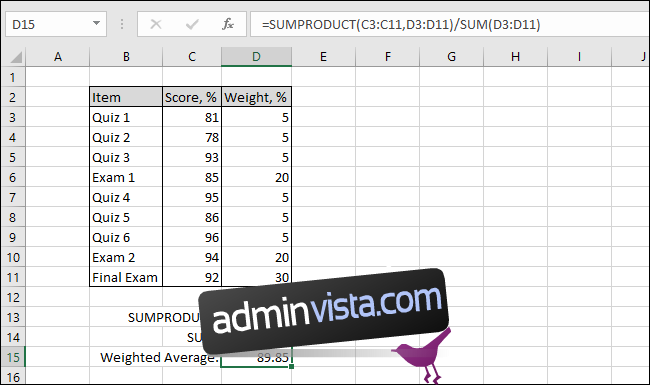
Och där har du det. Det är ett ganska enkelt exempel, men det är bra för att visa hur vägda medelvärden fungerar.